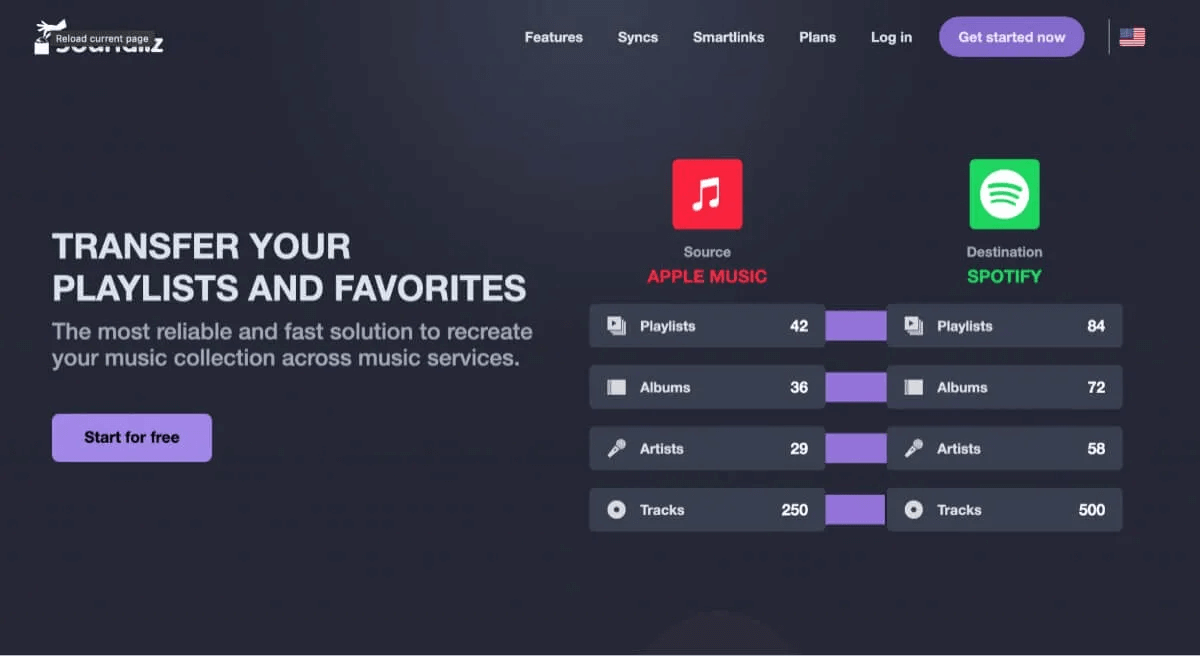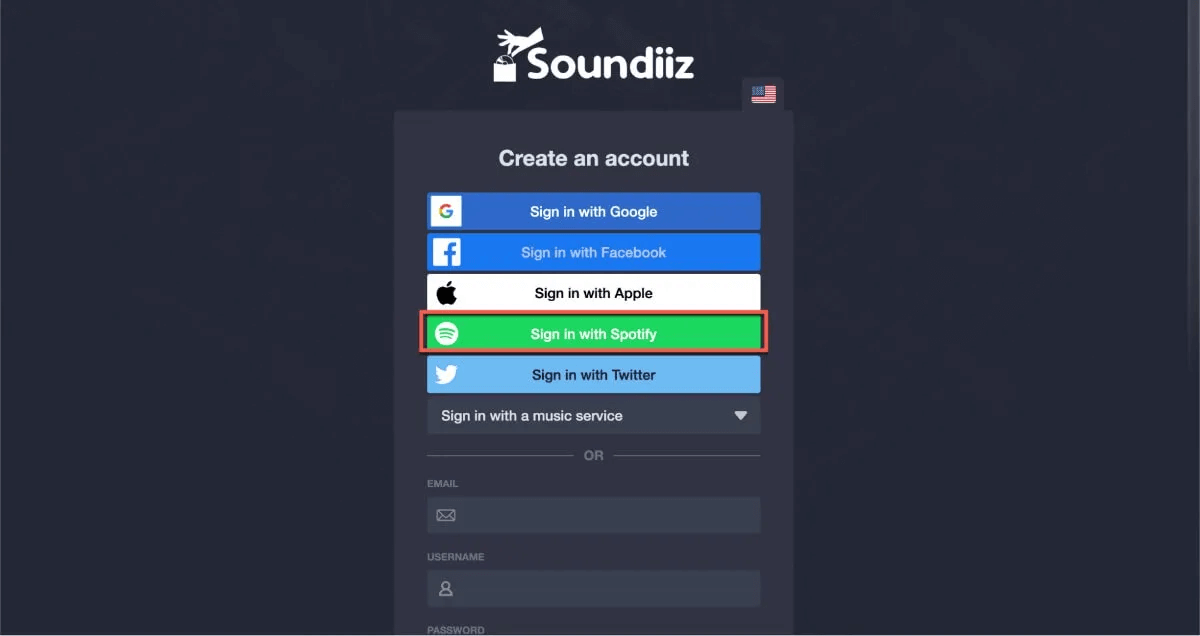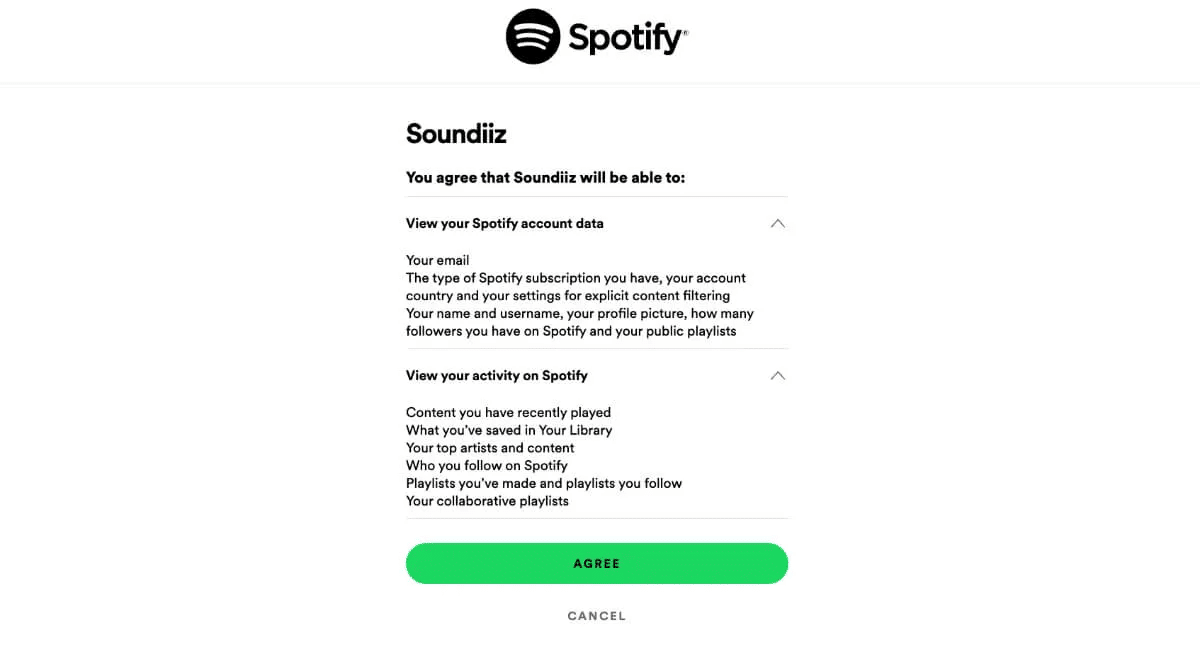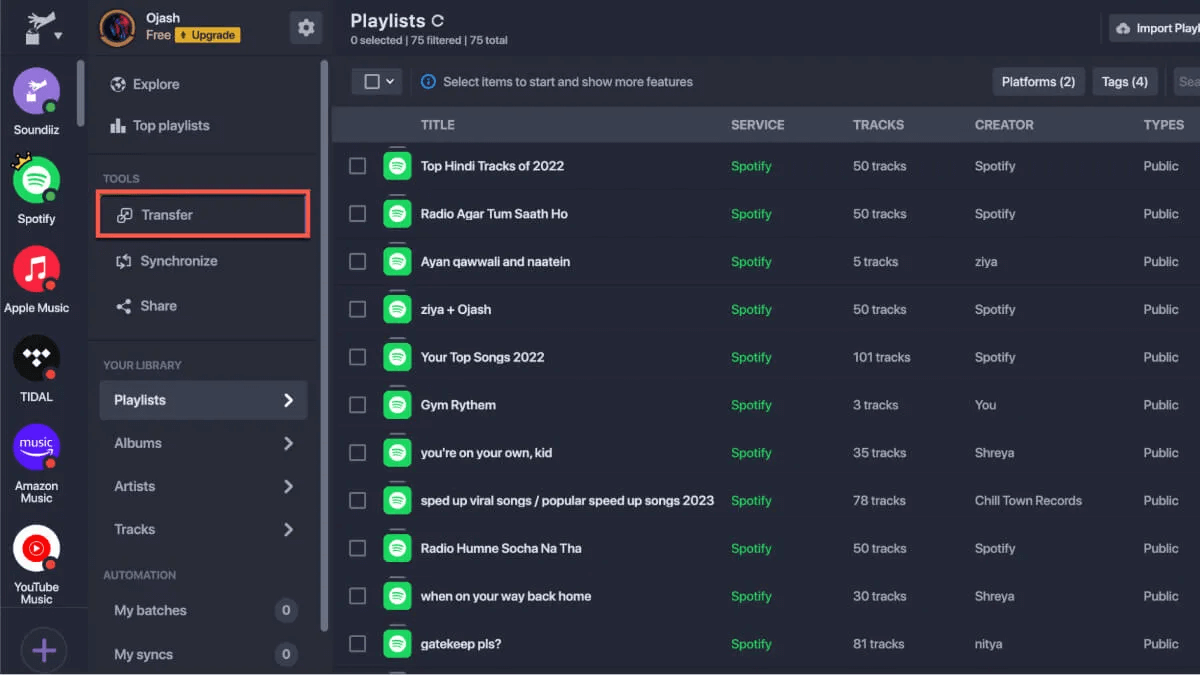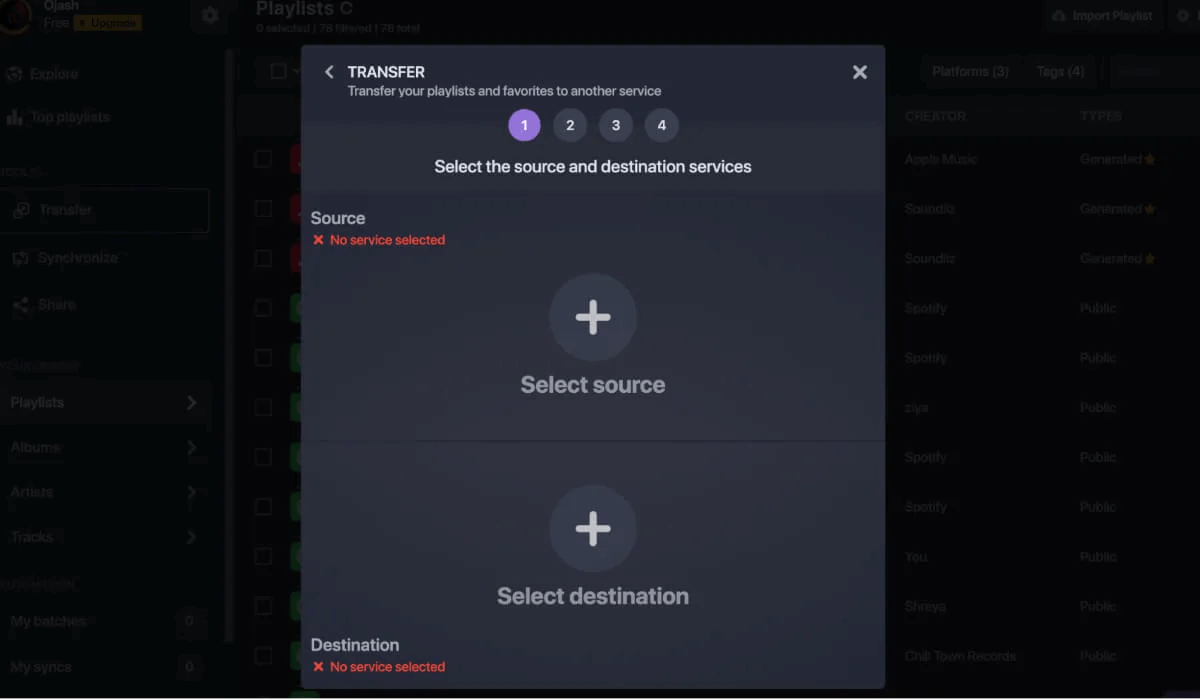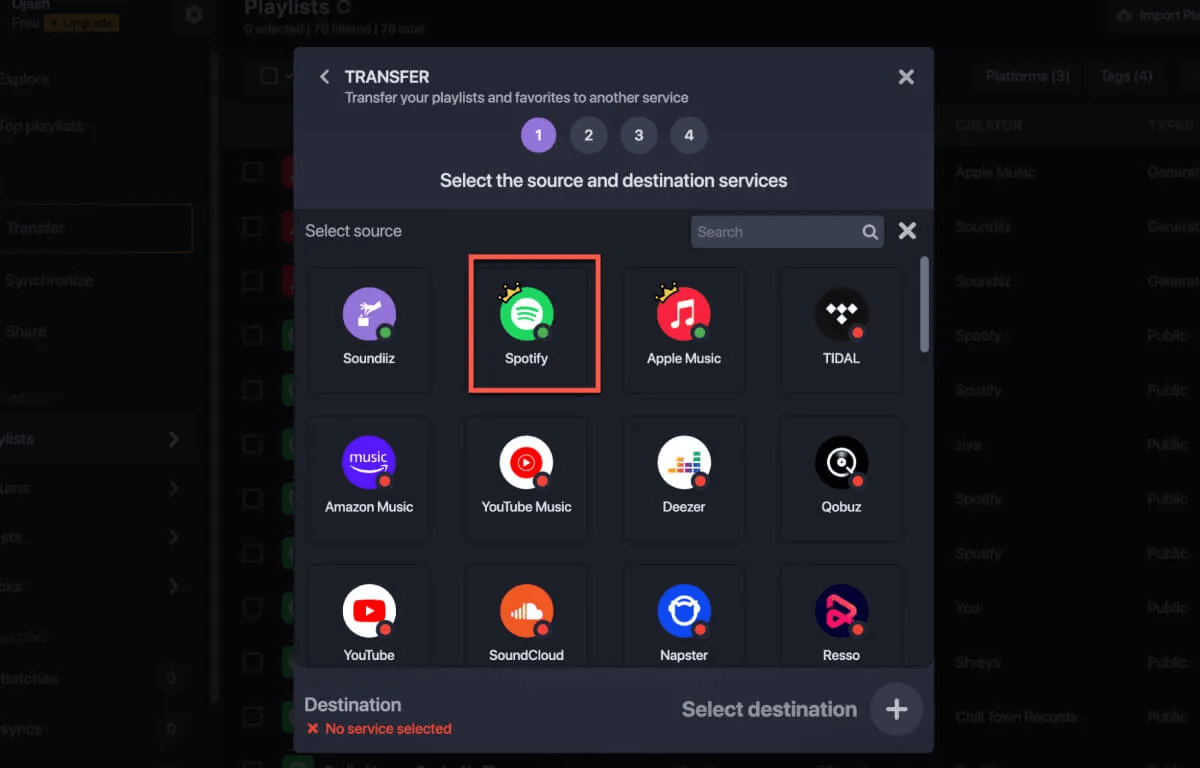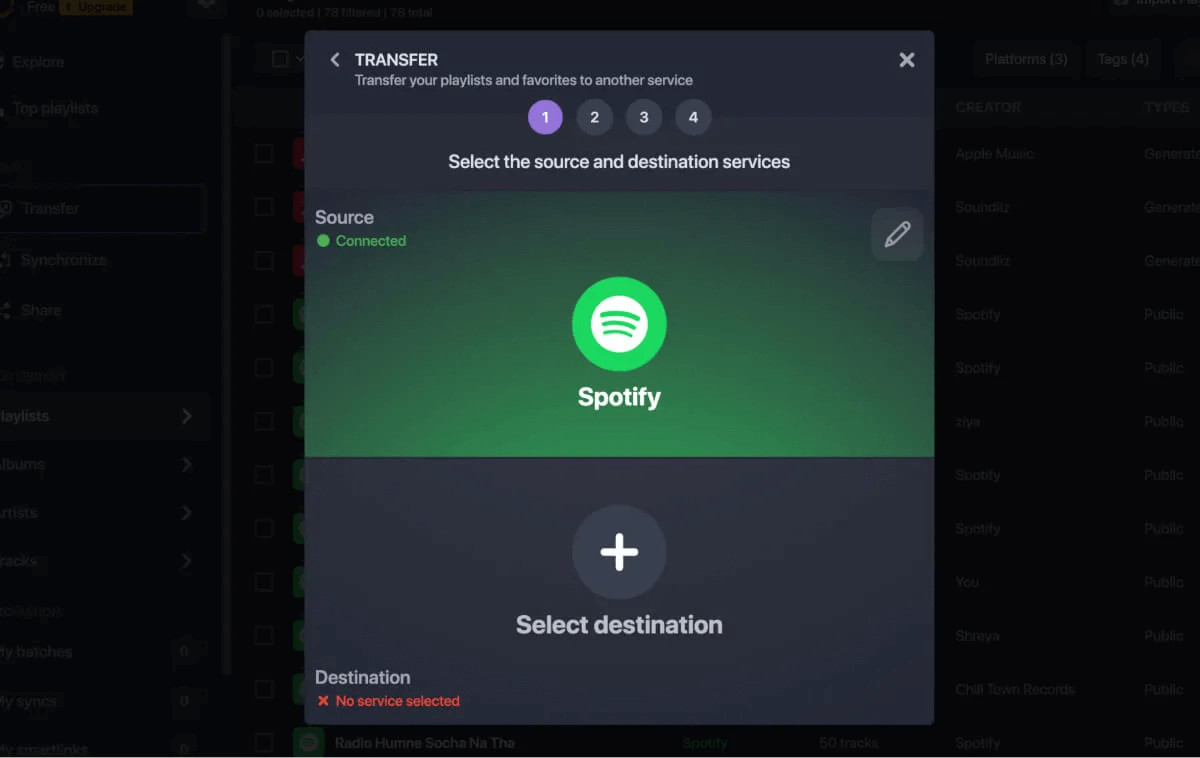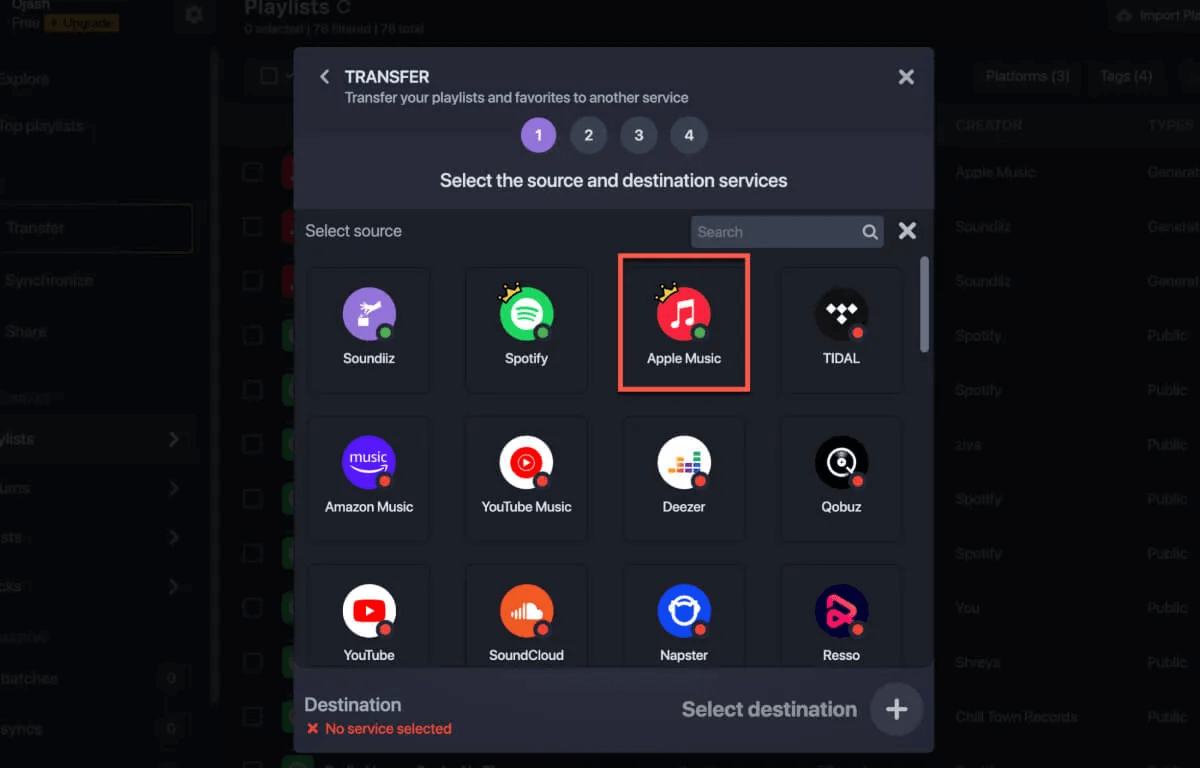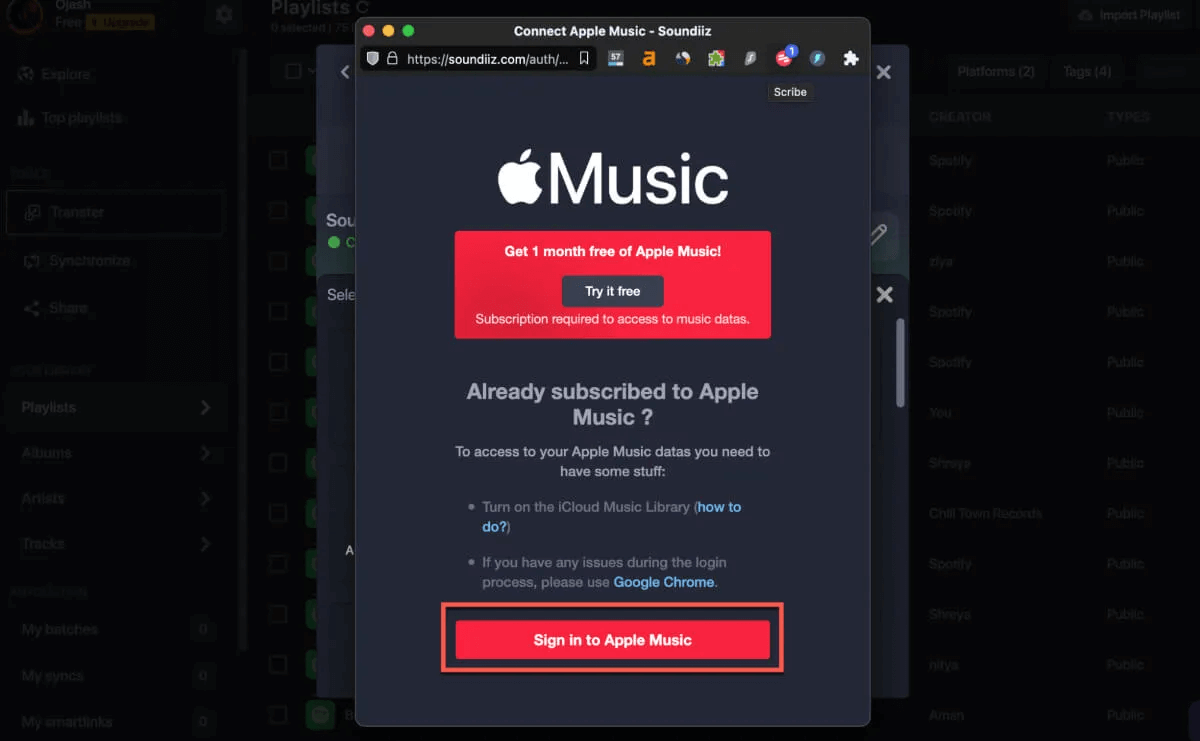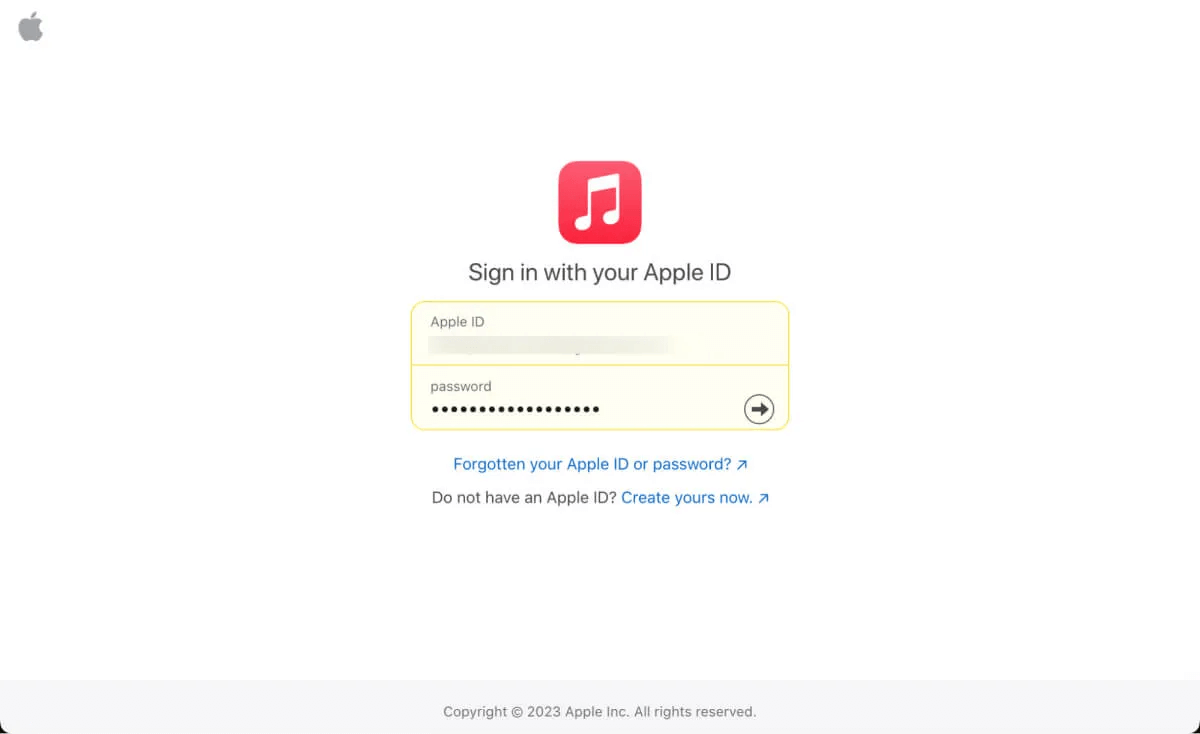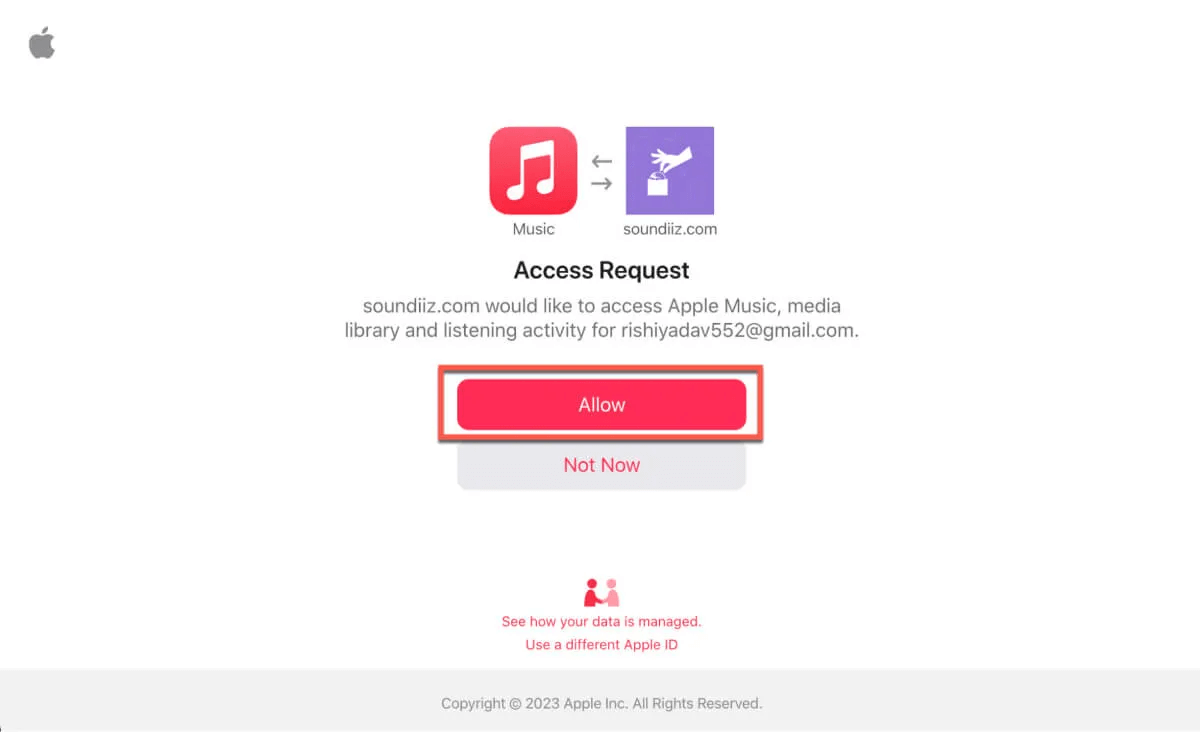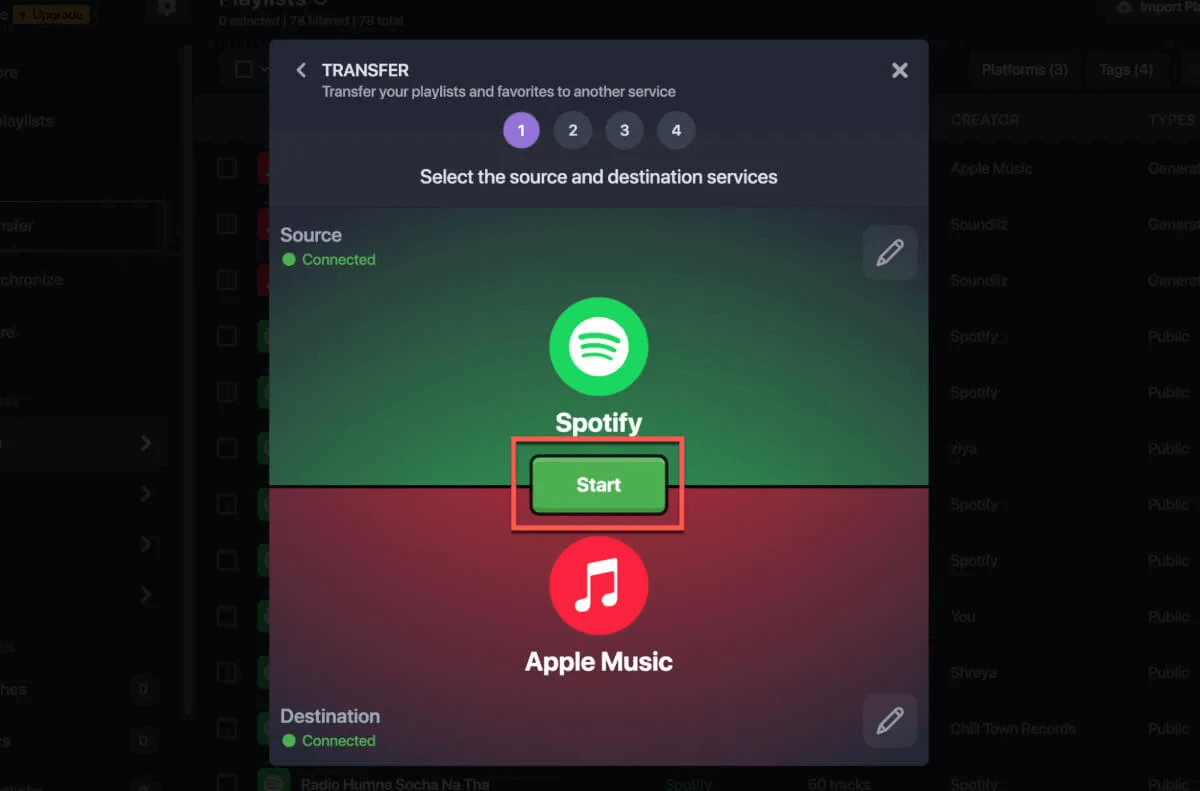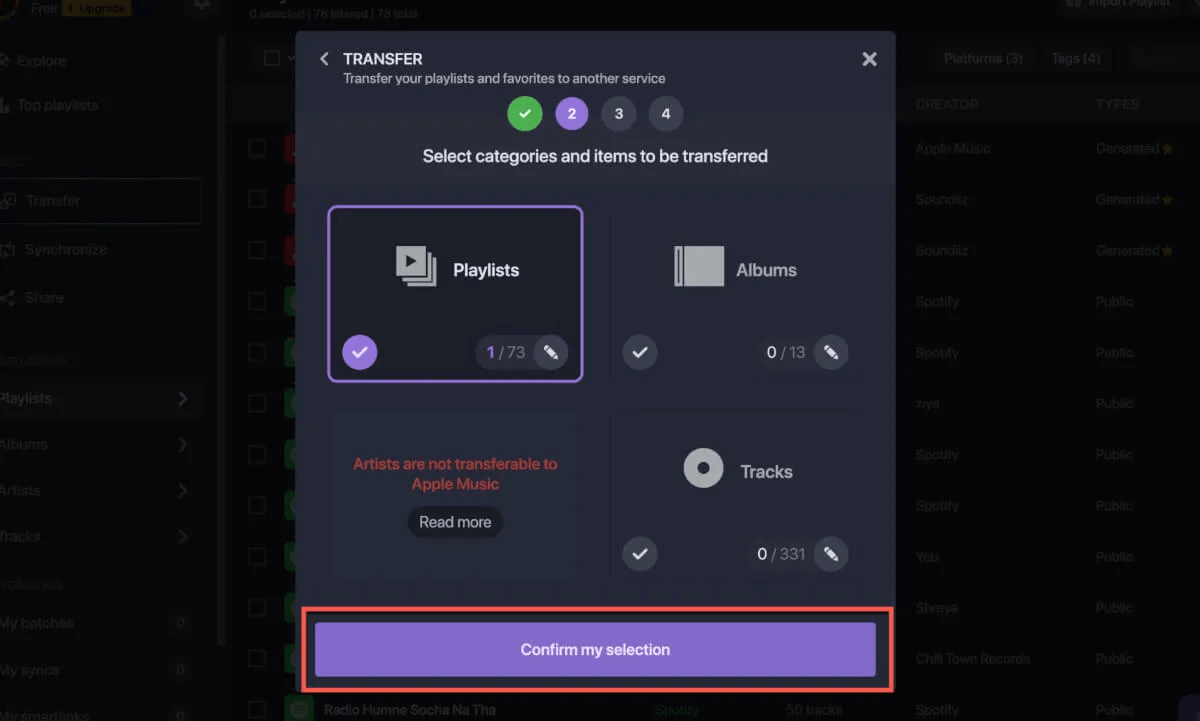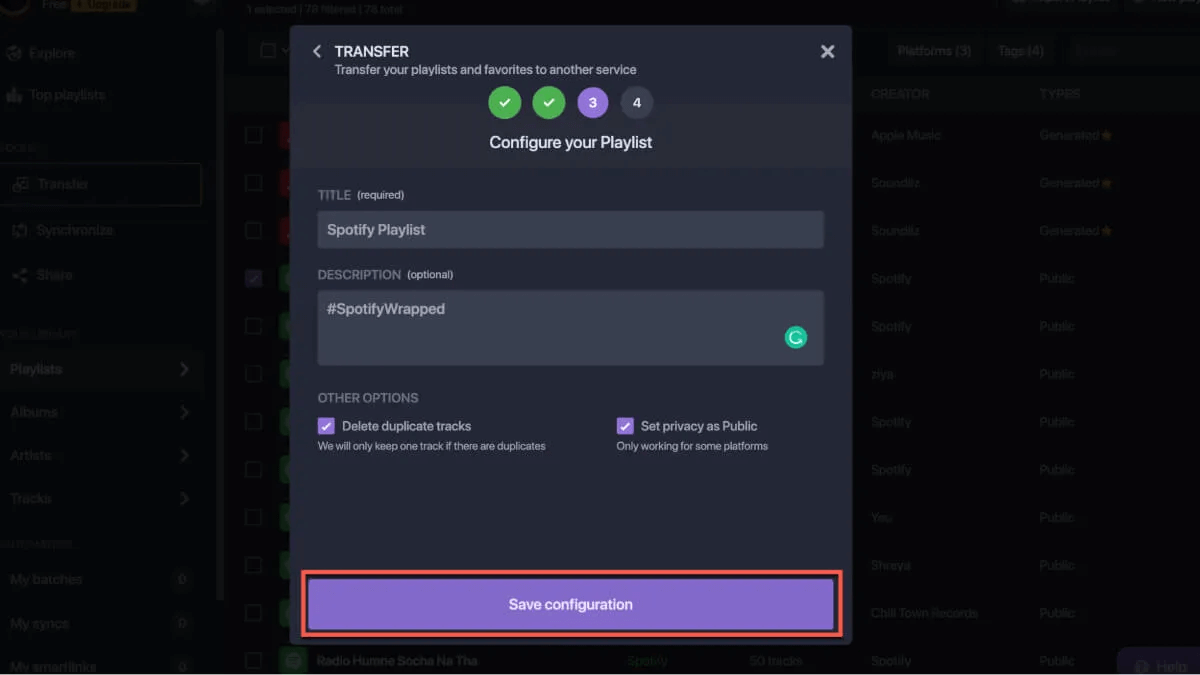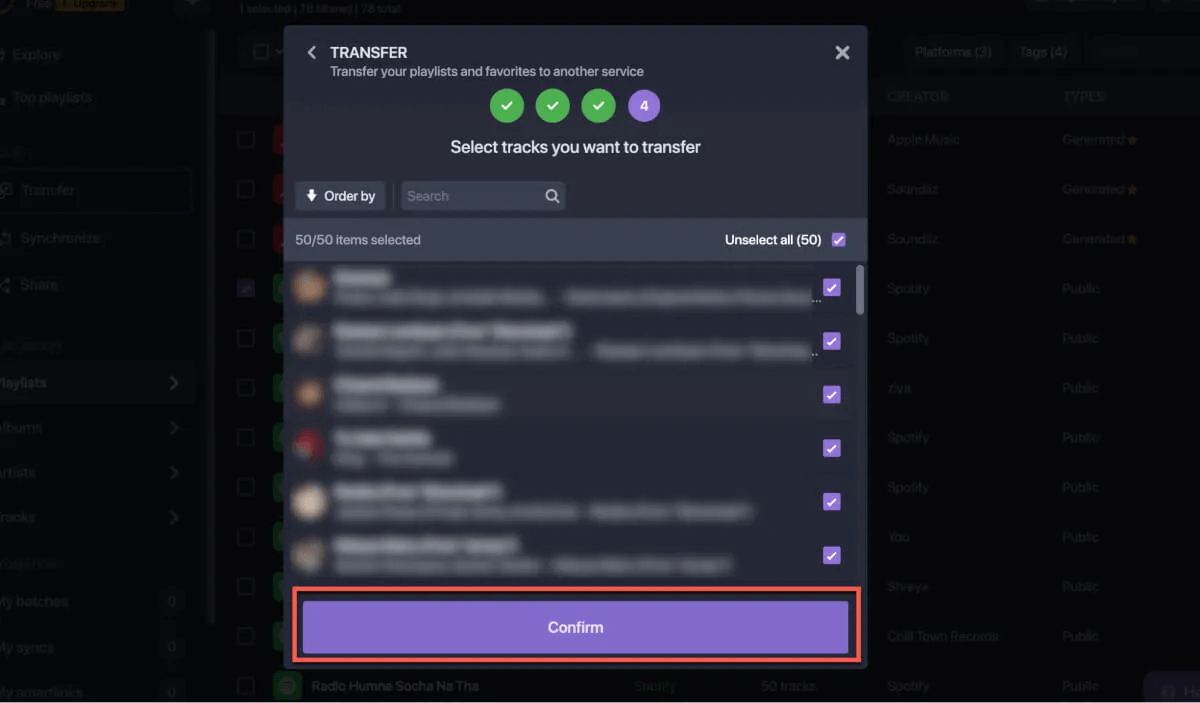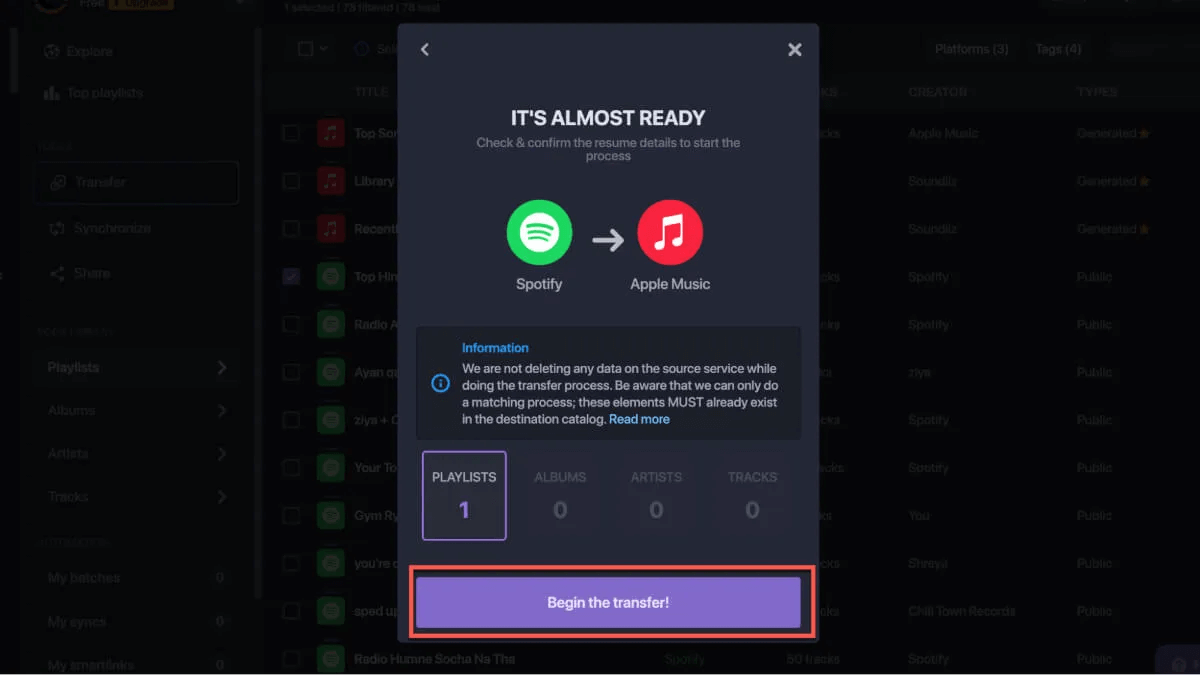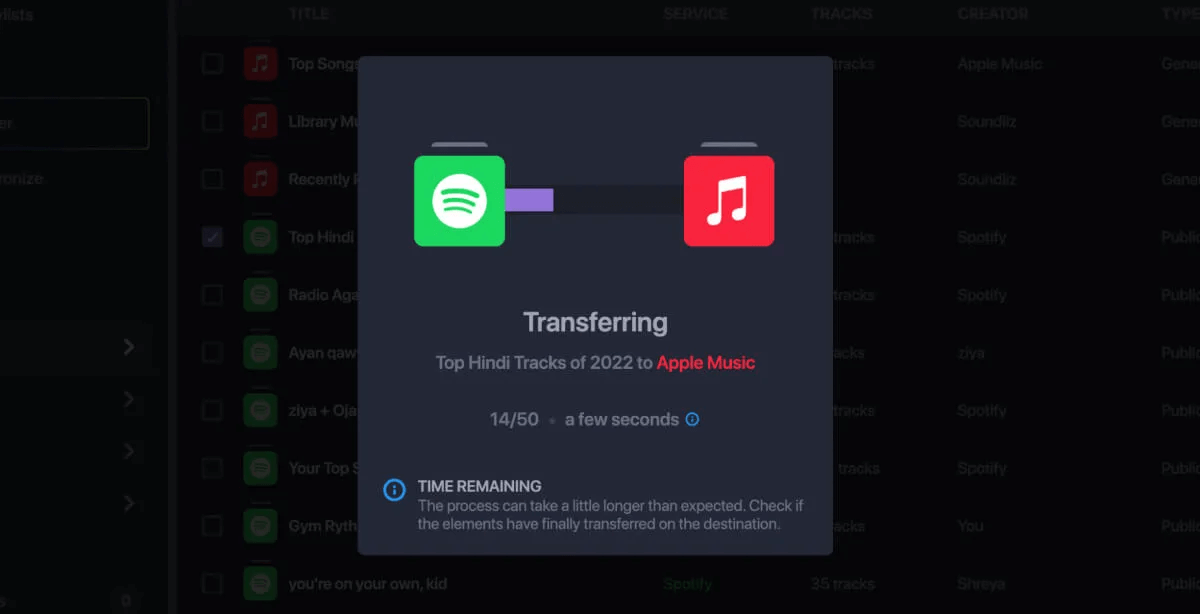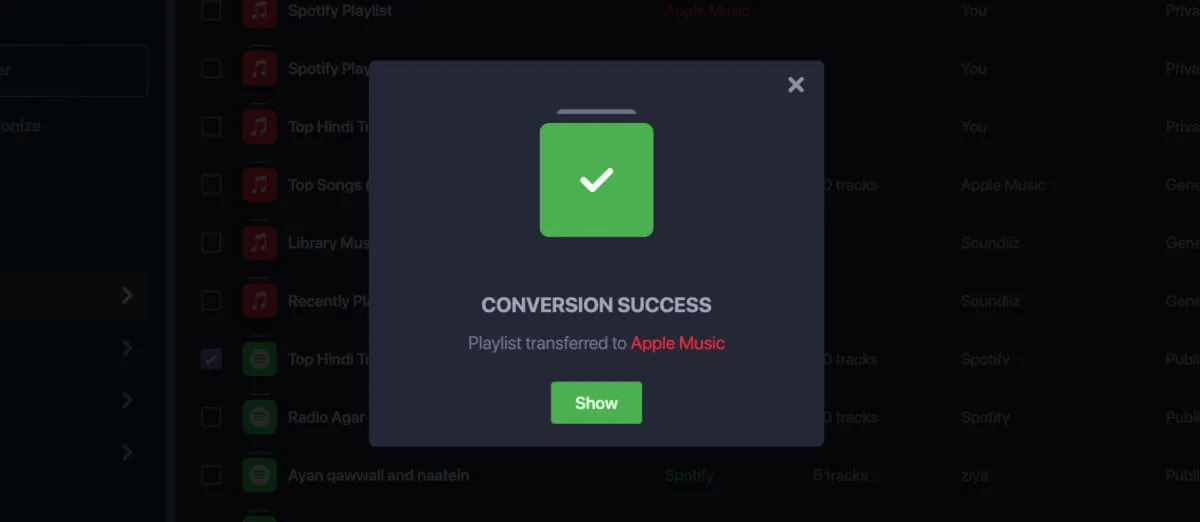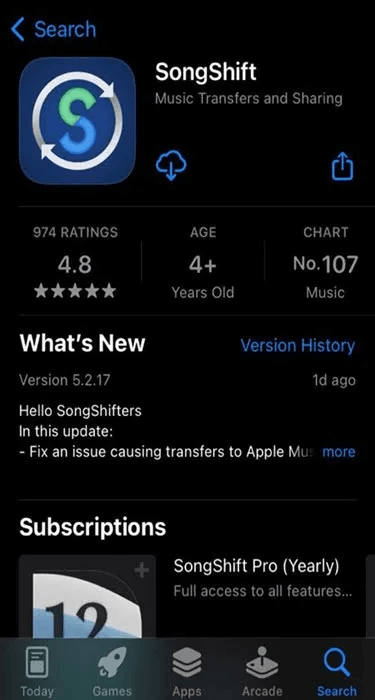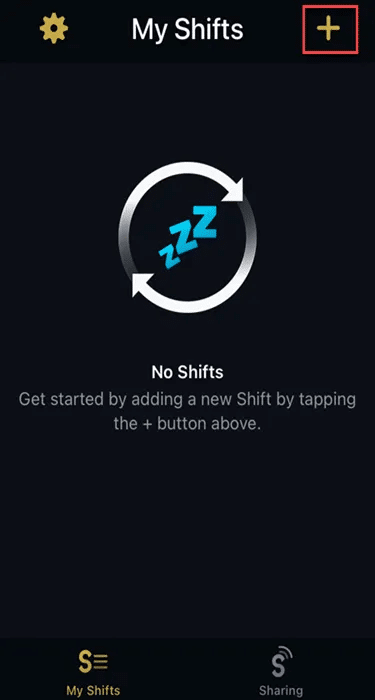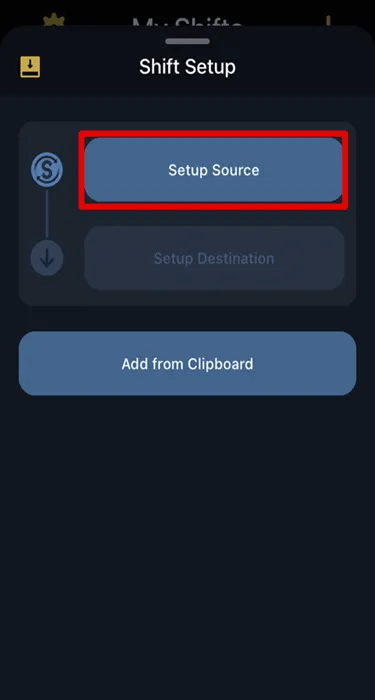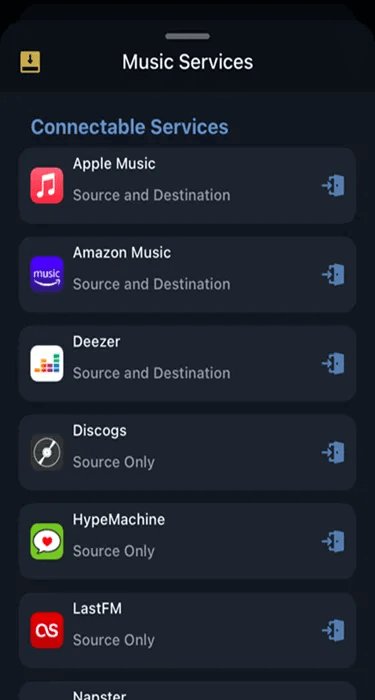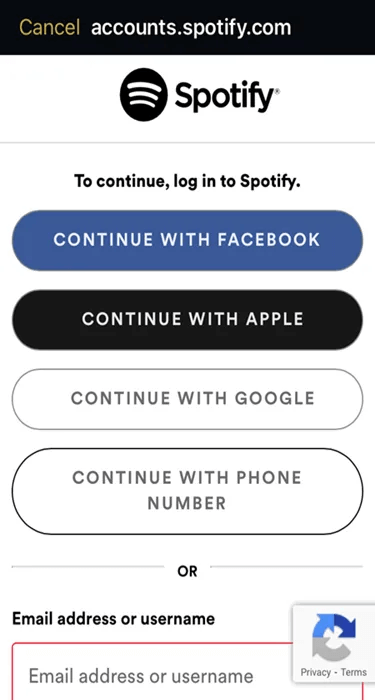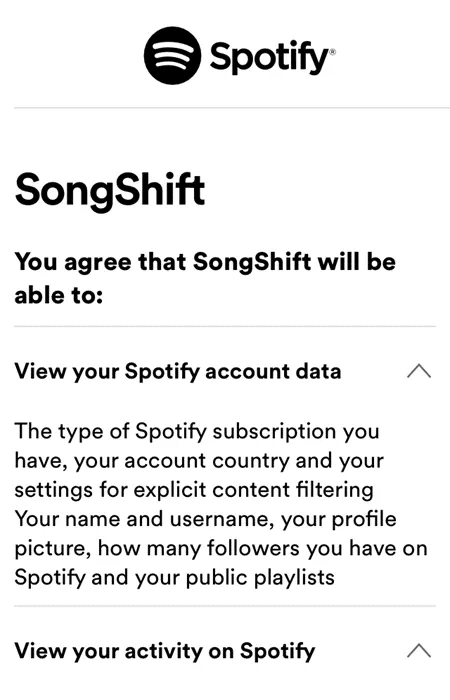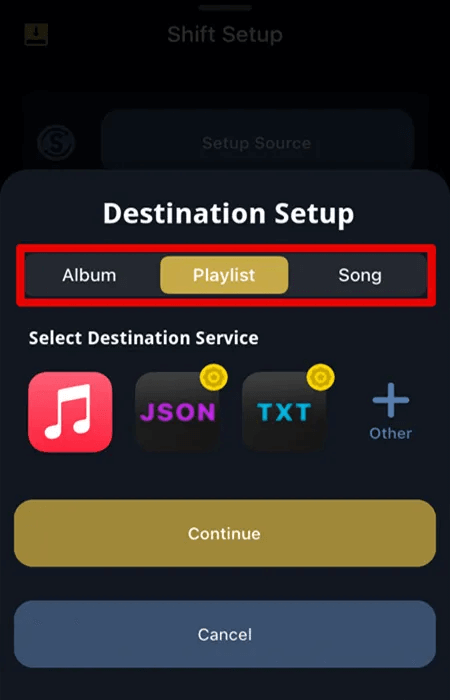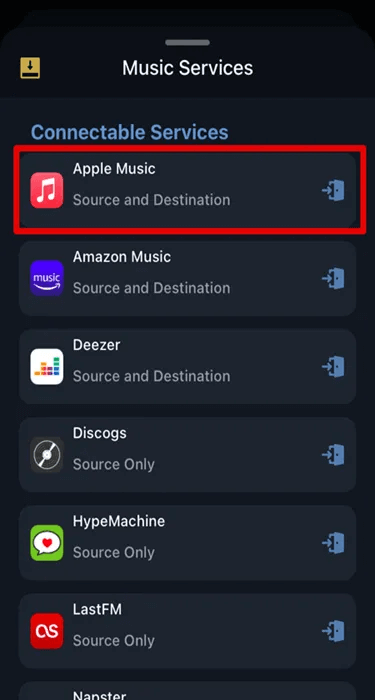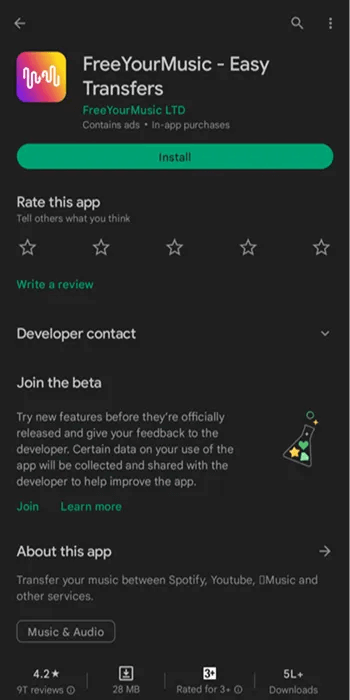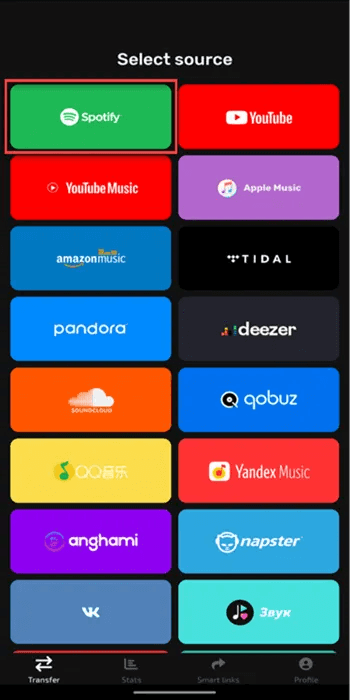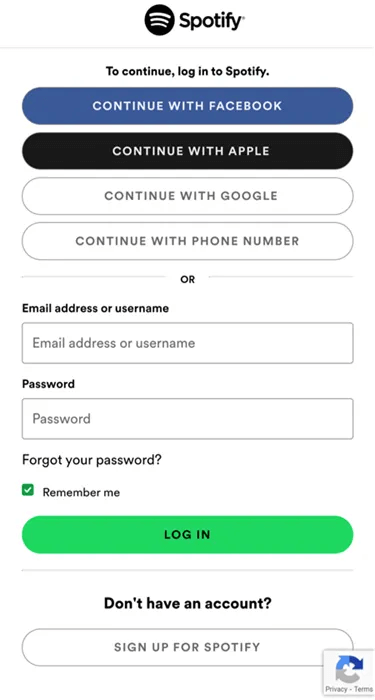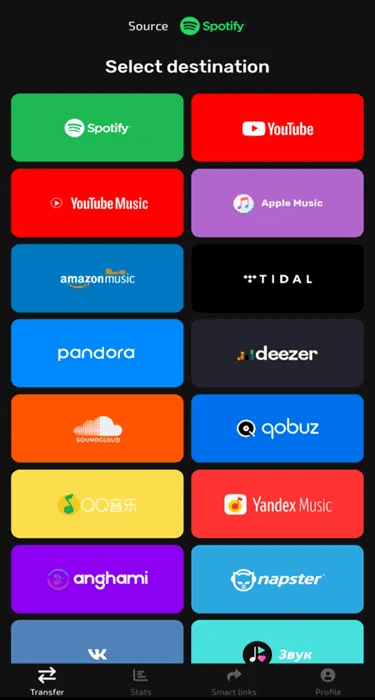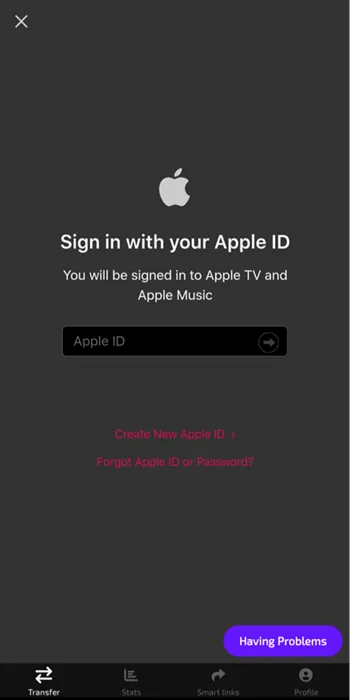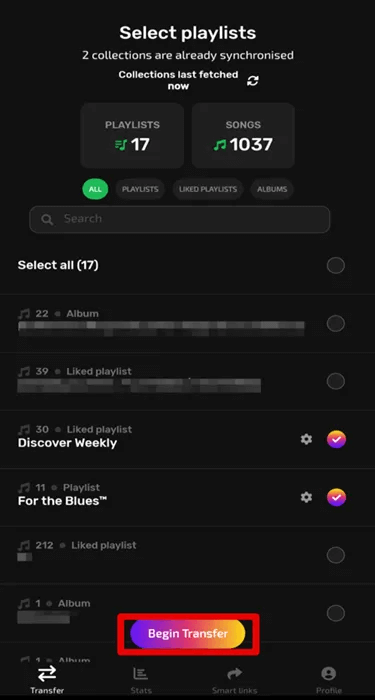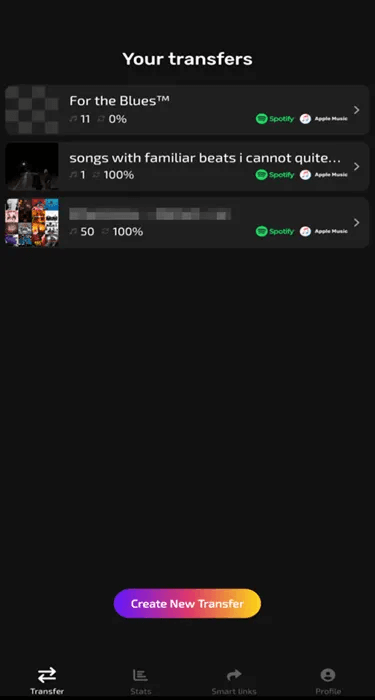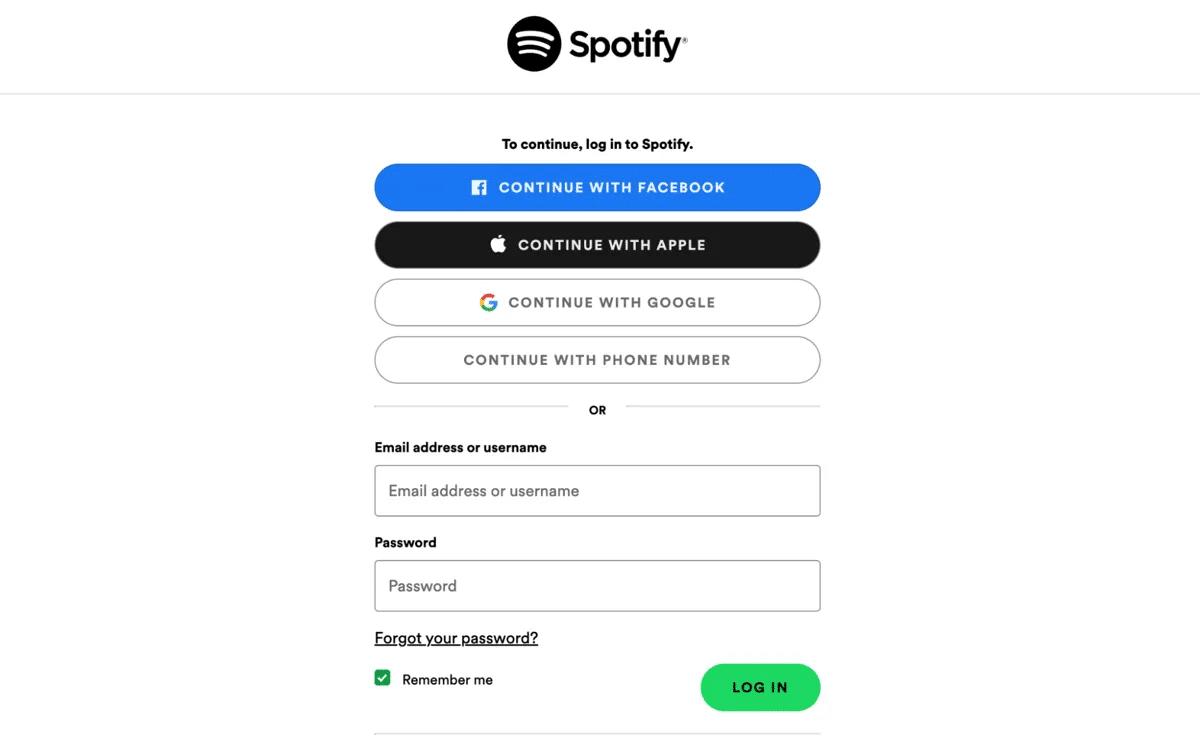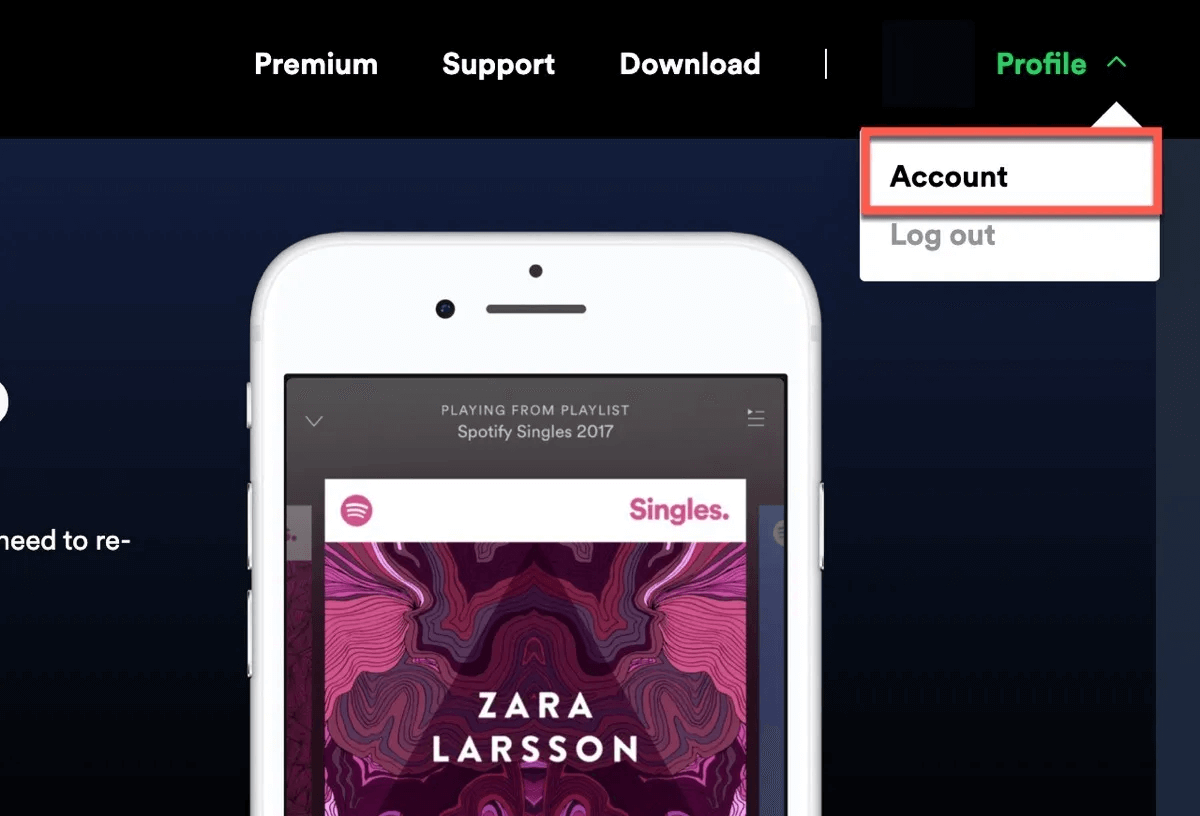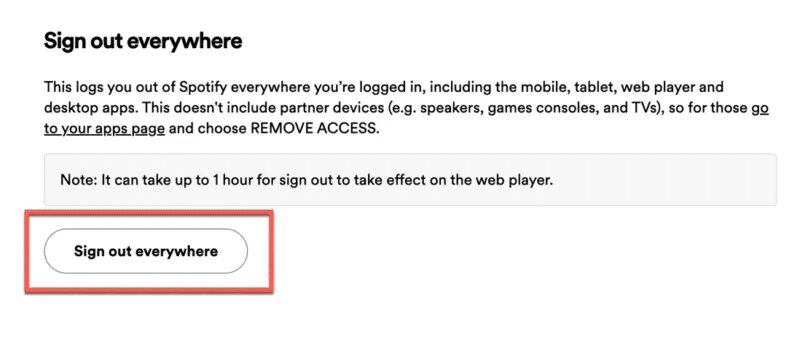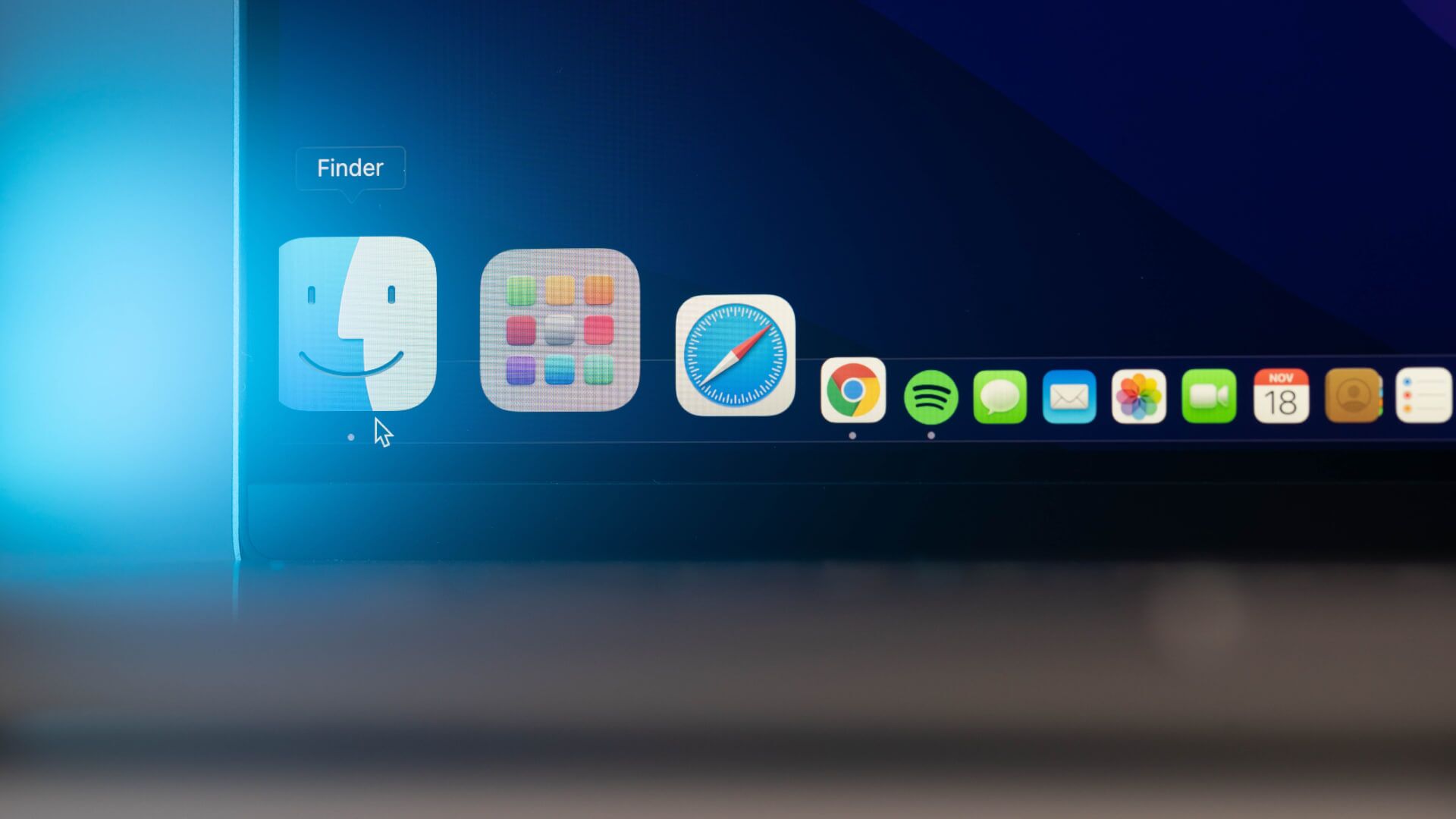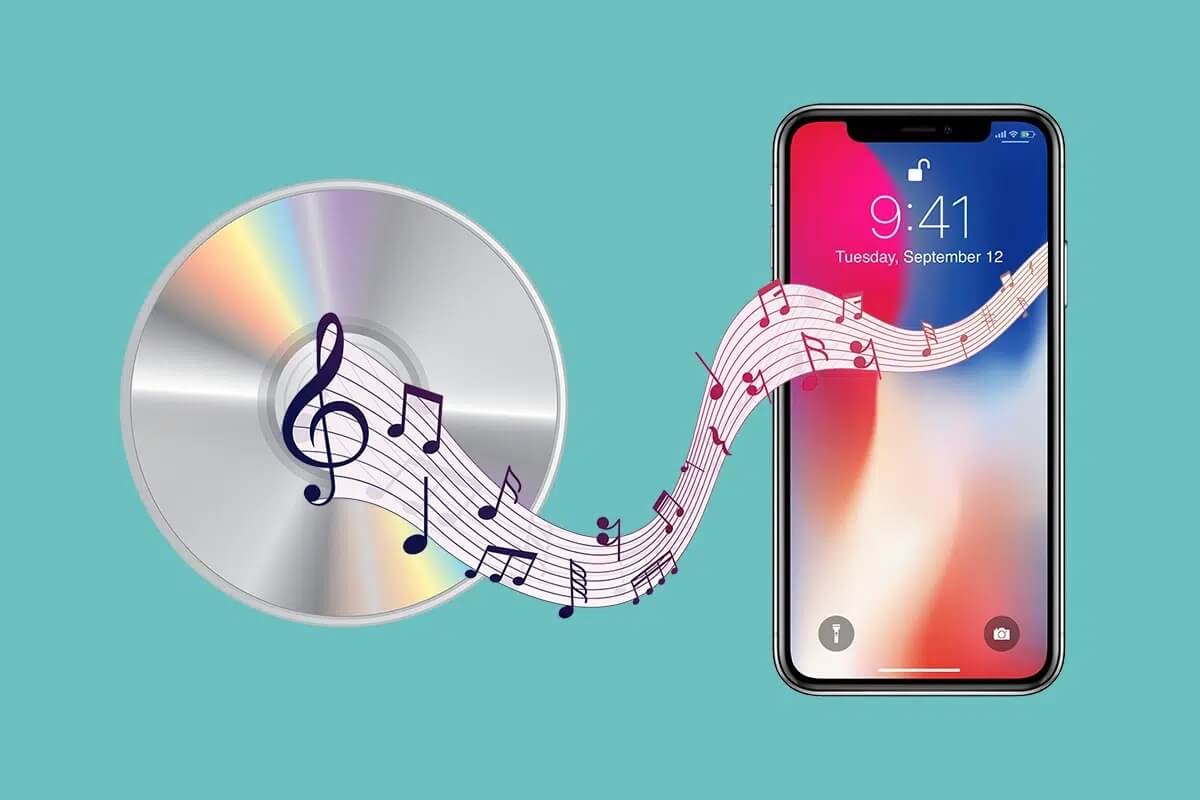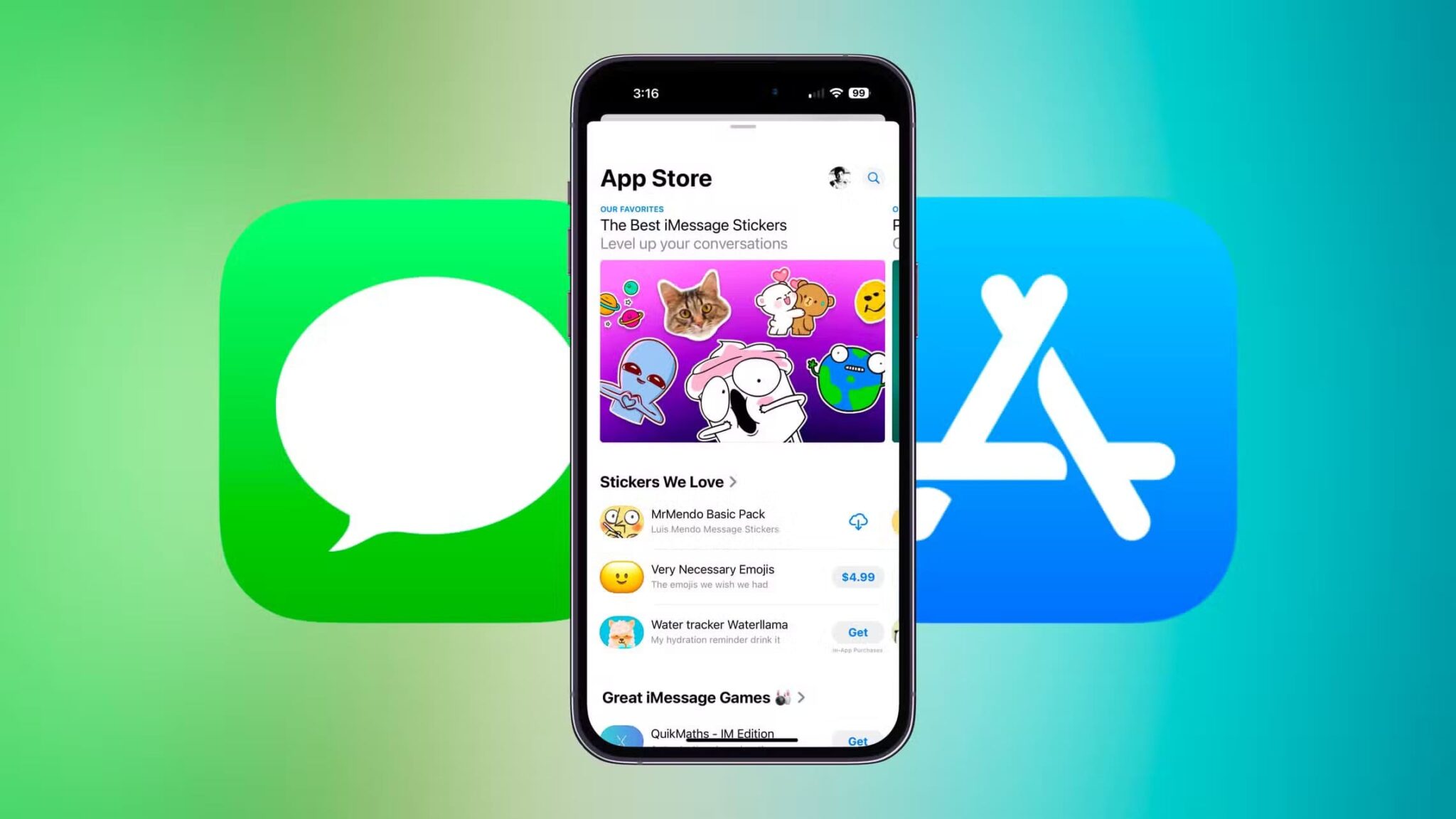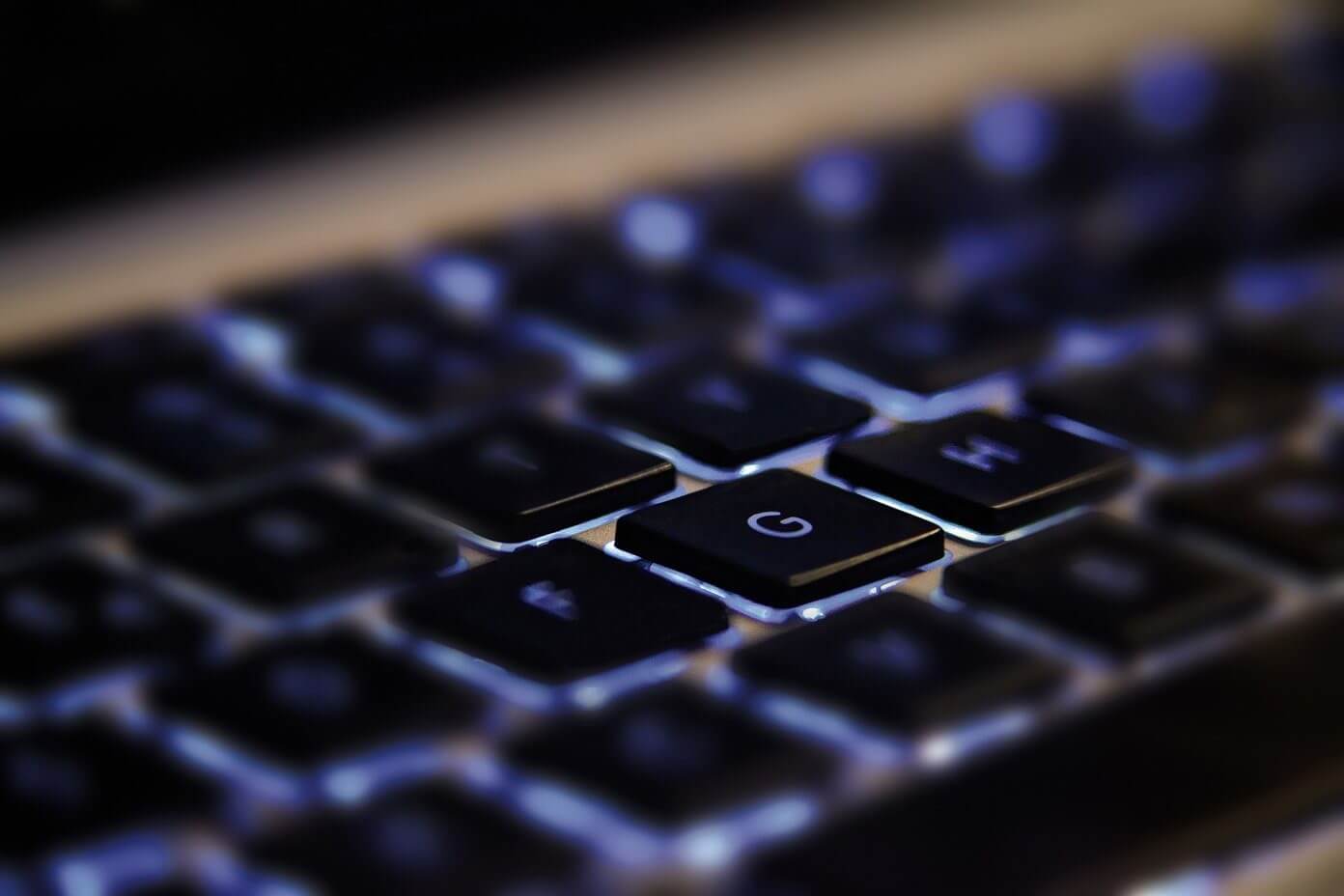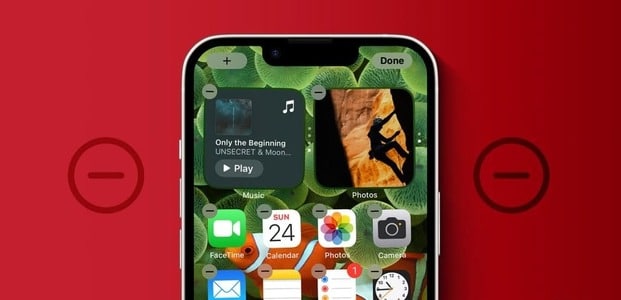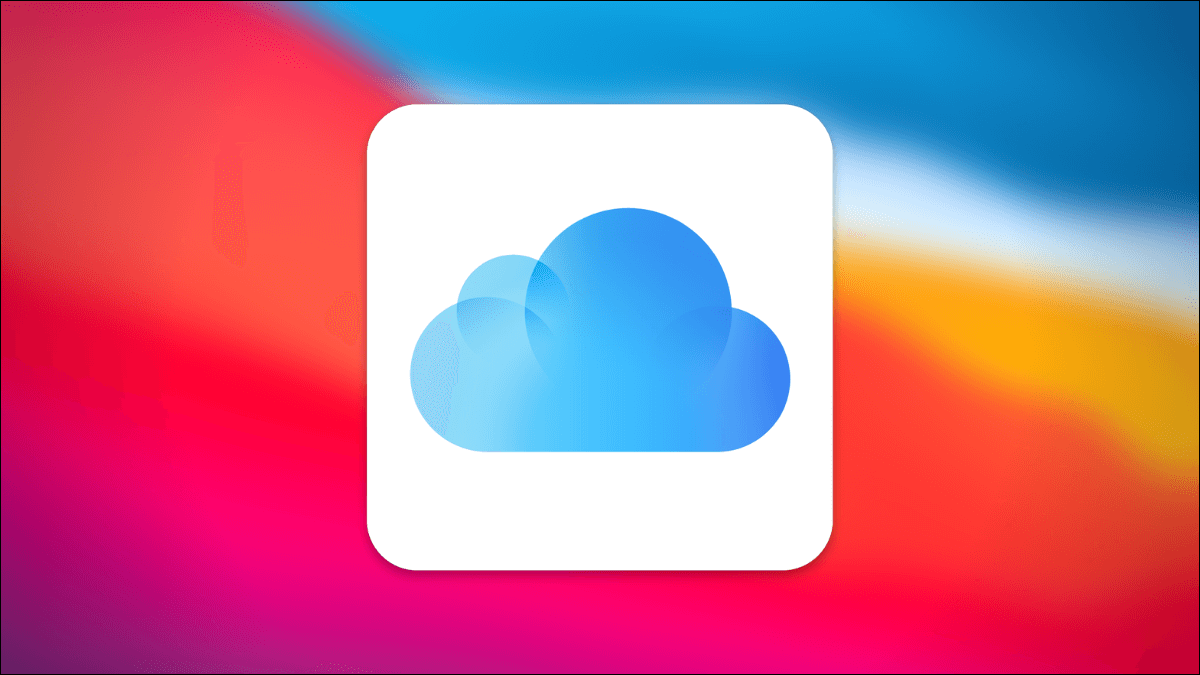Forberede Apple Music و Spotify En af de mest populære musikstreamingtjenester. Hvis du er Spotify-bruger, men ønsker at skifte til Apple Music, spekulerer du måske på, hvordan du overfører dine Spotify-playlister. Heldigvis er det meget nemt at gøre. I denne vejledning vil vi guide dig gennem trinnene for at lære, hvordan du overfører en Spotify-playliste til Apple Music.
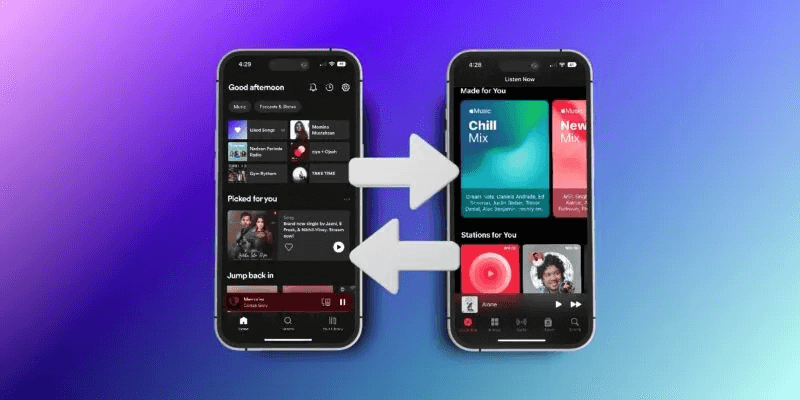
Tip: Lær at kende Sådan forbinder du Spotify og Apple Music til Alexa
Spotify vs. Apple Music? Hvilken skal du vælge?
Både Apple Music og Spotify tilbyder et enormt bibliotek af sange, men Apple Music fører an med et bibliotek på 100 millioner sange sammenlignet med Spotifys 80 millioner. Spotify tilbyder dog en bedre brugergrænseflade og oplevelse, hvilket gør navigationen mere engagerende. Derudover har Spotify flere sociale funktioner, såsom muligheden for at følge venner og dele playlister, hvilket gør det til en mere interaktiv oplevelse.
Med hensyn til lydkvalitet tilbyder Apple Music en overlegen lytteoplevelse med muligheden for at streame musik i 24-bit (192 kbps), mens Spotifys maksimum er 320 kbps. Derudover giver Apple Music brugerne mulighed for at uploade deres personlige musik til skyen og få adgang til den fra alle tilsluttede Apple-enheder. Spotify tilbyder derimod et bredt udvalg af podcasts og kuraterede playlister, der opdateres ofte.
Hvilken skal du vælge? Det hele afhænger af dine personlige præferencer og brugsvaner. Hvis du ønsker overlegen lydkvalitet og et personligt musikbibliotek, er Apple Music et godt valg. Men hvis du ønsker en bedre brugergrænseflade og sociale funktioner, er Spotify vejen frem.
Opdage Hvem vinder musikkrigen mellem Apple Music og Spotify?.
Sådan konverterer du Spotify-afspilningslister til Apple Music
Det er nu nemt at skifte mellem Apple Music og Spotify med hele din playliste, kunstnere, favoritter og mere med apps som SongShift og Soundiiz.
Flyt til skrivebordet
soundiiz Det er en brugervenlig webbaseret applikation, der overfører playlister fra Spotify til Apple Music i et par enkle trin:
- Gå til soundiiz og klik på "Start gratis".
- Log ind med Spotify konto din.
- Du skal give tilladelse soundiiz for at få adgang til din konto.
- Klik på "overførsel" På venstre panel.
- Klik på "Kildeidentifikation".
- Find Spotify Som en kilde.
- Du burde se Log ind på Spotify i stedet for knappen . "Angiv en kilde." Klik på knappen "Angiv destination".
- Find Apple Music Som din destination.
- Accepter at logge ind på din Apple Music-konto.
- Indtast dine loginoplysninger for at tillade Soundiz Ved at tilgå din konto.
- Klik på "Samah".
- Når du har valgt både kilde og destination, skal du klikke på knappen. "Start".
- Vælg den første mulighed, der angiver afspilningslister , og klik derefter på knappen "Valgfri bekræftelse".
- Tilføj en titel og beskrivelse til din afspilningsliste, og klik derefter på knappen. "Gem konfiguration".
- Vælg de spor, du vil flytte, og klik på "for at være sikker".
- Et pop op-vindue til endelig bekræftelse vises med en oversigt over alt, hvad du har valgt til overførsel. Klik på knappen. "Start konverteringen!".
- Din playliste overføres til din Apple Music-konto med titlen og de valgte sange.
- Du vil modtage en bekræftelsesbesked, når overførslen er gennemført.
Flyt på iPhone
Hvis du vil overføre dine playlister fra Spotify til Apple Music på din iPhone, kan du bruge en tjeneste som Songshift. Songshift hjælper brugerne med at overføre deres yndlingsmusik fra én platform til en anden med minimal besvær. Du kan gøre det ved at følge nedenstående trin.
- Åben متجر التطبيقات og download Ansøgning Sangskifte.
- Når du har installeret appen, skal du åbne den på din iPhone og derefter trykke på ikonet. "+" øverst til højre på skærmen.
- Klik på Kilde til forberedelse.
- Lede efter "Spotify" Vælg den som kilde på listen, og klik derefter på "sporing".
- Log ind på Spotify konto som du vil importere musik fra.
- Give Spotify و Sangskifte Tilladelser kræves for at linke din konto.
- Find Afspilningsliste(r) som du vil overføre til din Apple Music.
- Vælg på den næste skærm Apple Music Som din destination.
- Den valgte musik overføres til din Apple Music-konto.
Tip: Har du lige fået en ny iPhone? Find ud af det Sådan overfører du dine data til en ny iPhone.
Flyt til Android
Hvis du er Android-bruger og prøver at skifte til en Apple-enhed, kan du bruge en gratis Android-app kaldet FreeYourMusic til at overføre din Spotify-playliste til din Apple Music-konto.
- Hent FreeYourMusic من Legetøjsbutik Og start applikationen.
- På appens startskærm ser du en liste over musikstreamingplatforme. Vælg "Spotify" Som din kilde.
- Log ind med din Spotify-konto.
- Find Apple Music Som et deportationssted.
- Log ind på din Apple Music-konto.
- Find Afspilningsliste(r) som du vil overføre til din Apple Music-konto. Klik på "Start konvertering".
- Dine playlister, sammen med al musik og sange tilknyttet dem, vil begynde at blive overført til din Apple Music-konto.
Er det sikkert at bruge tredjepartsapps til at overføre Spotify-playlister til Apple Music?
Når du vil overføre Spotify-playlister til Apple Music, er det vigtigt at være forsigtig, når du bruger tredjepartsapps. Disse apps kan anmode om adgang til din Spotify-konto og potentielt få adgang til følsomme oplysninger, såsom din adgangskode eller faktureringsadresse. Derudover er der risiko for malware eller andre sikkerhedstrusler, hvis appsene ikke opdateres regelmæssigt.
For at minimere risikoen ved brug af tredjepartsapps anbefaler vi, at du ikke indtaster følsomme loginoplysninger i appen eller tjenesten. Dette gælder selv for betroede apps, da der altid er risiko for databrud på grund af manglende sikkerhedsprotokoller eller andre årsager. Der er dog en måde at minimere risikoen ved brug af tredjepartsapps: Aktiver en kontoomfattende login efter overførsel af din playliste fra alle enheder undtagen den, du bruger til at afspille den, ved at følge nedenstående trin.
- Gå til spotify.com Og log ind på din konto.
- Gå til side Kontooversigt Ved at klikke på dit profilbillede og derefter på knappen "kontoen".
- Rul ned på siden og klik på "Log ud overalt"Denne handling logger dig ud af alle enheder, du er logget ind på med din Spotify-konto. Dette inkluderer mobiltelefoner, tablets, webafspillere, stationære computere, smart wearables og tredjepartsapps.
Ofte stillede spørgsmål
Q1: Hvordan overfører jeg Apple Music-playlisten til Spotify?
Svar: Det er lige så nemt at overføre Apple Music-playlister til Spotify som at gøre det omvendte. Åbn en hvilken som helst app på denne liste, vælg Apple Music som kilde og Spotify Music som destination, og vælg og overfør derefter playlisterne ved hjælp af den samme metode, som vi beskrev ovenfor. Hvis du har brug for Opsig dit Apple Music-abonnement Vi kan hjælpe dig!
Q2: Kan jeg konvertere Spotify-playliste til Apple Music uden abonnement?
Svar: Apple Music er en betalt tjeneste, og brugere skal have et abonnement for at bruge den. Du kan ikke konvertere Spotify-playlister til Apple Music uden et abonnement, selv ved at bruge nogen af metoderne ovenfor.
Q3: Hvorfor mangler nogle sange fra min Spotify-playliste, efter jeg har overført dem til Apple Music?
Svar: Der kan være flere årsager. For det første er sangen tilgængelig på Spotify, men ikke på Apple Music. En anden mulighed er, at der var et problem med selve overførselsprocessen, og at nogle sange kan være gået tabt under processen. Du kan manuelt søge efter sangen på Apple Music for at bekræfte dens tilgængelighed.